本商品を使用される際には、下記の設定をご確認ください。
|
|
■接続設定
WWWブラウザ(Internet Explorer など)の接続設定を「ダイヤルしない」、「プロキシサーバーを使用しない」に変更します。
以下はWindows 7 で「Internet Explorer 9.0」をご利用の場合の設定方法の一例です。
お客様の使用環境(プロバイダやソフトウェアなど)によっても変わりますので詳細はプロバイダやソフトウェアメーカにお問い合わせください。
| 1. |
Internet Explorer を起動する |
| 2. |
[ツール]の[インターネットオプション]を選択する |
| 3. |
[接続]タブをクリックする(<図1>の(a)) |
| 4. |
ダイヤルアップの設定の欄で、[ダイヤルしない]を選択する(<図1>の(b))
・グレーアウトしている場合は、手順5に進む |
| 5. |
[LANの設定]をクリックする(<図1>の(c)) |
| 6. |
[設定を自動的に検出する]、[自動構成スクリプトを使用する]、[LANにプロキシサーバーを使用する]のチェックを外して[OK]をクリックする(<図2>の(d))
プロバイダからプロキシの設定指示があった場合は、したがってください。 |
| 7. |
[OK]をクリックする(<図2>の(e)) |
|
<図1>
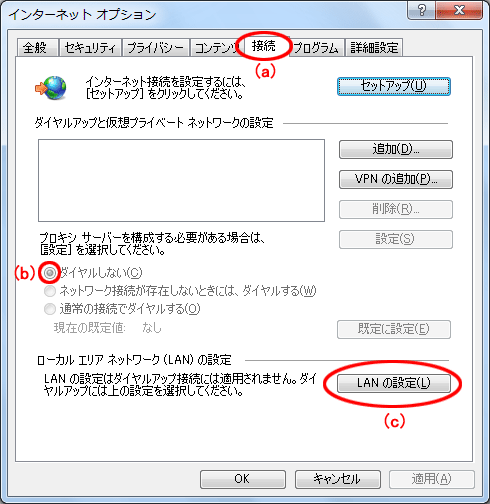
<図2>
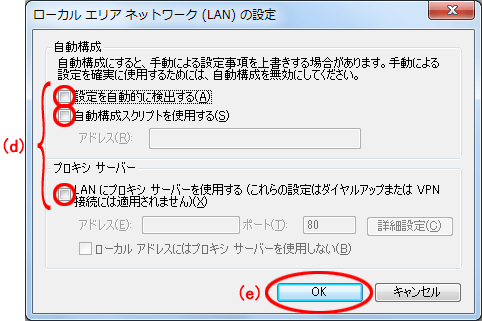 |
|
<お知らせ>
- プロバイダ専用のCD-ROMやパソコンにプリインストールされているサインアッププロ グラム(プロバイダへの申し込みソフト)は、ダイヤルアップ接続(アナログモデムやター
ミナルアダプタの接続)専用のものがあります。その場合、本商品にLAN接続されたパソ コンからは実行できません。また、専用の接続ソフトが必要なプロバイダにはルータ接続
できない場合があります。プログラムの使用方法など、詳細につきましてはプロバイダや パソコンメーカにご確認ください。
|
| |
|
■JavaScriptの設定
「クイック設定Web」を起動するときに、「クイック設定Web」のメニュー画面が表示されずに、エラーメッセージが表示されることがあります。
これは、WWWブラウザの設定において、JavaScriptが無効になっている場合があるため、本商品の管理者パスワードの設定ができないことがあるからです。
設定ができない場合は、下記のOSとWWWブラウザの組み合わせの中から該当するものを選び、セキュリティを設定してください。
[設定方法]
|
|
| ↑ページのトップへ |